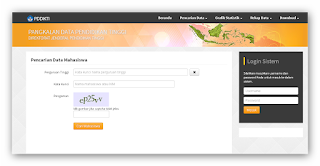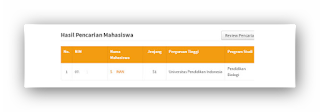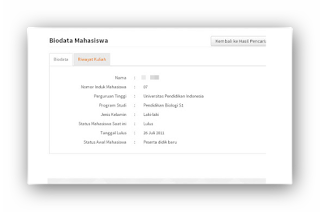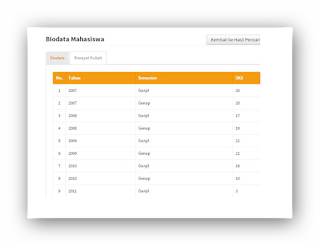Pendataan Ulang Pegawai Negeri Sipil/PNS secara elektronik yang selanjutnya
disingkat e-PUPNS adalah proses pendataan ulang PNS melalui sistem teknologi informasi yang meliputi tahap pemutaktriran data oleh setiap PNS, serta validasi dan verifikasi data secara menyeluruh oleh instansi pusat/instansi daerah sesuai dengan kewenangan yang dimiliki.
Data PNS adalah seluruh informasi PNS yang paling kurang memuat data riwayat hidup, riwayat pendidkan formal dan non formal, riwayat jabatan dan kepangkatan, riwayat penghargaan, tanda jasa, atau tanda kehormatan, riwayat pengalaman berorganisasi, riwayat gqii, riwayat
pendidikan dan pelatihan, daftar penilaian prestasi kerja, surat keputusan, dan kompetensi.
Hak Akses adalah kewenangan-kewenangan yang diberikan di dalam penggunaan sistem e-PUPNS.
UserExecutive Instansi adalah user yang mendapat hak ahses untuk monitoring dan laporan selama proses kegiatan e-PUPNS unhrk data di lingkungan kelembagaannya.
CARA DAFTAR PUPNS
l. Setiap PNS dalam melakukan entri PUPNS harus registrasi terlebih dahulu sebagai otentifikasi PNS yang bersangkutan.
2. Pada saat melakukan registrasi, PNS yang bersangkutan menggunakan Nomor Induk Pegawai (NIP) dan membuat kata sandi untuk mendapatkan nomor register.
3. Nomor register sebagaimana dimaksud pada angka 2 digunakan
sebagai username yang digunakan bersamaan dengan kata sandi untuk login ke dalam sistem e-PUPNS.
4. Nomor registrasi sebagai bukti registrasi/pendaftaran PUPNS disimpan
dalam bentuk file elektronik (.pdf) dan/atau dicetak dan digunakan sebagai alat kendali penyampaian berkas fisik.
5. Bukti registrasi sebagaimana tersebut pada angka 3 dibuat menurut contoh sebagaimana tercantum dalam Anak Lampiran 1, merupakan bagan tidak terpisahkan dari Peraturan Kepala Badan Kepegawaian Negara ini.
PANDUAN/CARA PENGISIAN FORMULIR e-PUPNS
1. PNS harus login terlebih dahulu sesuai dengan nomor register sebagaimana dimaksud pada huruf A angka 2 untuk dapat mengisi pada formulir e-PUPNS.
2. Formulir e-PUPNS sebagaimana dimaksud pada angka 1 terdiri dari
data sebagai berikut:
a. Data Utama PNS;
b. Data Posisi;
c. Data Riwayat;
d. Data untuk PNS Guru (hanya diisi oleh PNS Guru);
e. Data untuk PNS Dokter (hanya diisi oleh PNS Dokter); dan
f. Data Stakeholder, antara lain memuat Bapertarum, BPJS
Kesehatan, Kartu Pegawai Elektronik (KPE);dibuat menurut contoh sebagaimana tercantum dalam Anak Lampiran
2 sampai dengan Anak Lampiran 7 yang merupakan bagian tidak terpisahkan dari Peraturan Kepala Badan Kepegawaian Negara ini.
3. PNS memeriksa keakuratan dan kelengkapan data pada formulir e- PUPNS sebagaimana dimaksud pada angka 2.
4. Apabila data sebagaimana dimaksud pada angka 2 sudah akurat atau Lengkap, PNS dapat langsung mengirim data untuk dilakukan proses verifikasi data.
5. Apabila terdapat data yang tidak akurat atau tidak lengkap, PNS melakukan pemutakhiran data sesuai dengan keadaan sebenarnya.
6. Dalam pemutakhiran data sebagaimana dimaksud pada angka 5, PNS harus melampirkan dokumen pendukung dan menyampailran kepada user verifikator pada jenjang terendah.
7. Setelah melakukan pemutakhiran data sebagaimana dimaksud pada angka 5, PNS mengirim data untuk dilakukan proses verifikasi data.
8. Pada tahapan sebagaimana dimaksud pada angka 4, dilakukan proses validasi data PNS secara interaktif oleh sistem e-PUPNS.
9. PNS dapat memantau keseluruhan proses pemutakhiran data dan
progress datanya masing-masing melalui sistem e-PUPNS. Kunjungi Daftar pupns.bkn.go.id
Selengkapnya Panduan dan Cara PUPNS klik Download Perka BKN No 19 Tahun 2015
disingkat e-PUPNS adalah proses pendataan ulang PNS melalui sistem teknologi informasi yang meliputi tahap pemutaktriran data oleh setiap PNS, serta validasi dan verifikasi data secara menyeluruh oleh instansi pusat/instansi daerah sesuai dengan kewenangan yang dimiliki.
Data PNS adalah seluruh informasi PNS yang paling kurang memuat data riwayat hidup, riwayat pendidkan formal dan non formal, riwayat jabatan dan kepangkatan, riwayat penghargaan, tanda jasa, atau tanda kehormatan, riwayat pengalaman berorganisasi, riwayat gqii, riwayat
pendidikan dan pelatihan, daftar penilaian prestasi kerja, surat keputusan, dan kompetensi.
Hak Akses adalah kewenangan-kewenangan yang diberikan di dalam penggunaan sistem e-PUPNS.
UserExecutive Instansi adalah user yang mendapat hak ahses untuk monitoring dan laporan selama proses kegiatan e-PUPNS unhrk data di lingkungan kelembagaannya.
CARA DAFTAR PUPNS
l. Setiap PNS dalam melakukan entri PUPNS harus registrasi terlebih dahulu sebagai otentifikasi PNS yang bersangkutan.
2. Pada saat melakukan registrasi, PNS yang bersangkutan menggunakan Nomor Induk Pegawai (NIP) dan membuat kata sandi untuk mendapatkan nomor register.
3. Nomor register sebagaimana dimaksud pada angka 2 digunakan
sebagai username yang digunakan bersamaan dengan kata sandi untuk login ke dalam sistem e-PUPNS.
4. Nomor registrasi sebagai bukti registrasi/pendaftaran PUPNS disimpan
dalam bentuk file elektronik (.pdf) dan/atau dicetak dan digunakan sebagai alat kendali penyampaian berkas fisik.
5. Bukti registrasi sebagaimana tersebut pada angka 3 dibuat menurut contoh sebagaimana tercantum dalam Anak Lampiran 1, merupakan bagan tidak terpisahkan dari Peraturan Kepala Badan Kepegawaian Negara ini.
PANDUAN/CARA PENGISIAN FORMULIR e-PUPNS
1. PNS harus login terlebih dahulu sesuai dengan nomor register sebagaimana dimaksud pada huruf A angka 2 untuk dapat mengisi pada formulir e-PUPNS.
2. Formulir e-PUPNS sebagaimana dimaksud pada angka 1 terdiri dari
data sebagai berikut:
a. Data Utama PNS;
b. Data Posisi;
c. Data Riwayat;
d. Data untuk PNS Guru (hanya diisi oleh PNS Guru);
e. Data untuk PNS Dokter (hanya diisi oleh PNS Dokter); dan
f. Data Stakeholder, antara lain memuat Bapertarum, BPJS
Kesehatan, Kartu Pegawai Elektronik (KPE);dibuat menurut contoh sebagaimana tercantum dalam Anak Lampiran
2 sampai dengan Anak Lampiran 7 yang merupakan bagian tidak terpisahkan dari Peraturan Kepala Badan Kepegawaian Negara ini.
3. PNS memeriksa keakuratan dan kelengkapan data pada formulir e- PUPNS sebagaimana dimaksud pada angka 2.
4. Apabila data sebagaimana dimaksud pada angka 2 sudah akurat atau Lengkap, PNS dapat langsung mengirim data untuk dilakukan proses verifikasi data.
5. Apabila terdapat data yang tidak akurat atau tidak lengkap, PNS melakukan pemutakhiran data sesuai dengan keadaan sebenarnya.
6. Dalam pemutakhiran data sebagaimana dimaksud pada angka 5, PNS harus melampirkan dokumen pendukung dan menyampailran kepada user verifikator pada jenjang terendah.
7. Setelah melakukan pemutakhiran data sebagaimana dimaksud pada angka 5, PNS mengirim data untuk dilakukan proses verifikasi data.
8. Pada tahapan sebagaimana dimaksud pada angka 4, dilakukan proses validasi data PNS secara interaktif oleh sistem e-PUPNS.
9. PNS dapat memantau keseluruhan proses pemutakhiran data dan
progress datanya masing-masing melalui sistem e-PUPNS. Kunjungi Daftar pupns.bkn.go.id
Selengkapnya Panduan dan Cara PUPNS klik Download Perka BKN No 19 Tahun 2015